你是否正在寻找在 Android 上安装 Chrome 扩展程序的最佳方法?了解如何在几秒钟内在 Android 设备上安装 Google Chrome 扩展程序。
多年来,向 Android 浏览器添加 Chrome 扩展程序(如何在 Android 上安装 Chrome 扩展程序)的过程需求量很大。但是,你手机的 Chrome 应用程序和桌面 Chrome 浏览器之间仍然存在持续断开连接。
后者是一个电源集线器和快速浏览器,可以通过各种扩展轻松增强以整合新特性或功能。相反,前者只是一个快速的应用程序。
好吧,是时候撤销古老的用户体验了。由于 Android 用户现在也可以在 Android 智能手机上享受他们最喜欢的桌面Chrome 扩展程序,从 HTTPS Everywhere 到 Grammarly、Privacy Badger 等等,你现在可以按照我们的专家指南在 Android 上安装和使用 Chrome 扩展程序.
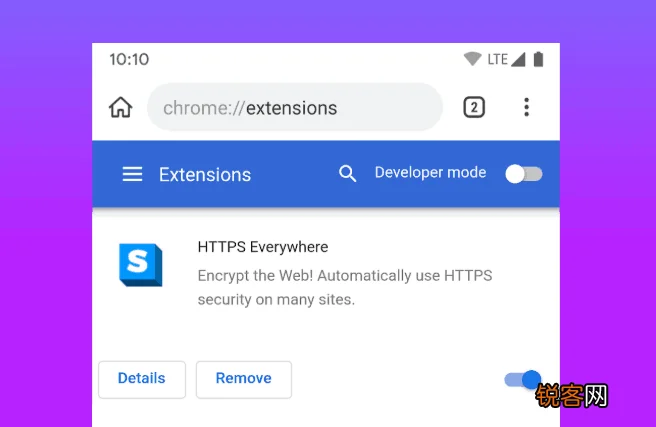
文章图片
Android如何安装Google Chrome扩展?不幸的是,在 Android 智能手机中预装的 Chrome 浏览器中仍然没有正式提供在 Android 上添加不同扩展或安装 Google Chrome 扩展的功能。但是,事不宜迟,让我们知道如何在 Android 设备上安装 Chrome 扩展程序。只是,向下滚动并浏览。
你可以在 Android 上添加 Chrome 扩展程序吗?Android安装Google Chrome扩展教程:Chrome 扩展程序是否适用于 Android 手机?我可以在 Android 智能手机上为 Chrome 添加扩展程序吗?我可以在 Android 设备上使用 Chrome 扩展程序吗?
好吧,答案是,是的,你可以在 Android 手机上添加 Chrome 扩展程序。作为最受欢迎的浏览器扩展程序和实用程序中心,Chrome 网上应用店拥有庞大的用户群。但这种大规模使用仅限于桌面浏览器,因为谷歌不提供任何辅助支持来将谷歌 Chrome 扩展从 Chrome Web Store 添加到 Android 设备。看来,从谷歌这边来看,未来并没有满足用户需求的计划。
但是,无需任何 root 或调整,你就可以使用我们建议的方法轻松地在你的 Android 浏览器上安装 Chrome 扩展程序。有两种不同的浏览器可以接受来自 Chrome 网上商店的插件安装。
- Kiwi 浏览器
- Yandex 浏览器
Android如何安装Google Chrome扩展在这里,我们将在 Kiwi 浏览器和 Yandex 浏览器的帮助下提供在 Android 设备上添加 Google Chrome 扩展的清晰见解。因此,如果你真的有兴趣在你的 Android 手机或平板电脑上安装 Chrome 扩展程序,那么只需相应地执行这些简单的步骤,以使你的网络搜索更容易和增强。
你是否正在寻找在 Android 上使用 Chrome 扩展程序的最佳方式?这里有两个最简单的解决方案。现在继续学习如何在 Android 设备上安装 chrome 扩展:
使用 Kiwi 浏览器在 Android 上安装 Chrome 扩展程序
Kiwi 浏览器是基于 Chrome 的浏览器,它运行在 Google 的 Blink 浏览器引擎上。因此,你将获得相同的页面加载速度或下载速度。除此之外,该浏览器的界面与 Chrome 浏览器有着惊人的相似之处,即广告拦截、夜间模式、内置 Google Chromium 代码、数据保护模式、Chrome 扩展支持等。
让我们看看这些简单的步骤,并了解如何使用 Kiwi 浏览器在 Android 上安装 Google Chrome 扩展程序:
步骤 (1):首先,前往Google Play 商店并在你的 Android 设备上安装Kiwi 浏览器。
步骤(2):安装完成后,打开Kiwi 浏览器,在地址栏中输入chrome://extensions或kiwi://extensions。现在启用开发者模式选项。
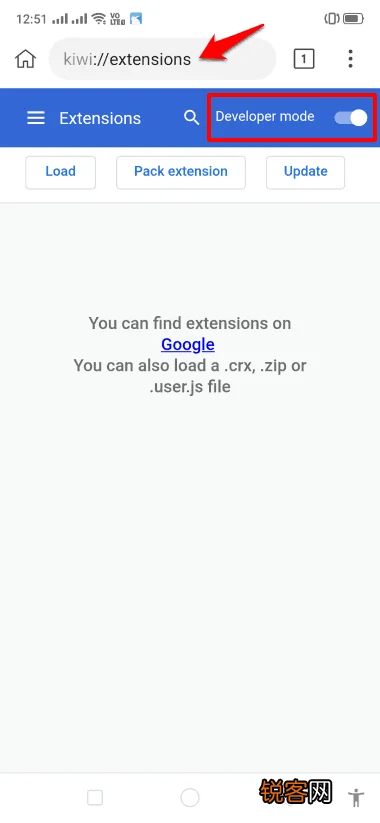
文章图片
注意:如果扩展程序窗口下未显示开发人员模式,请重新加载选项卡。
第 (4) 步:接下来,访问chrome.google.com/webstore并搜索你想要的 Chrome 扩展程序。
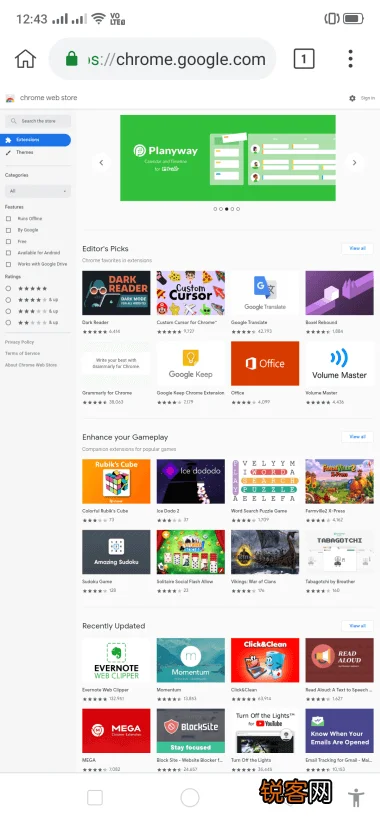
文章图片
步骤 (5):找到它后,点击“添加到 Chrome ”按钮。(例如,这里我们为 Chrome扩展添加了Grammarly )
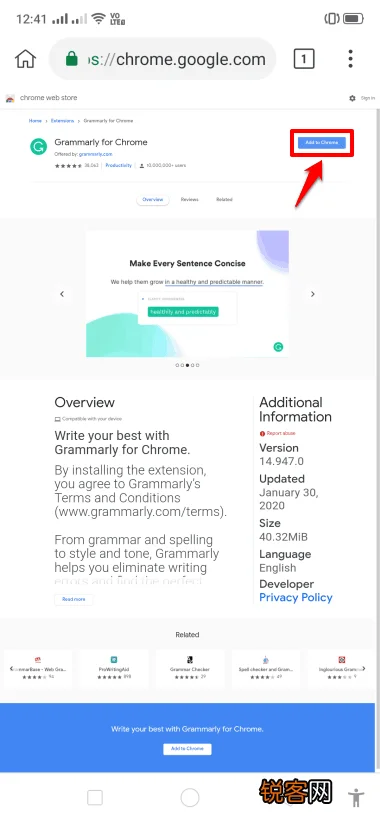
文章图片
步骤(6):现在你将看到一条警告消息,只需点击确定按钮即可。
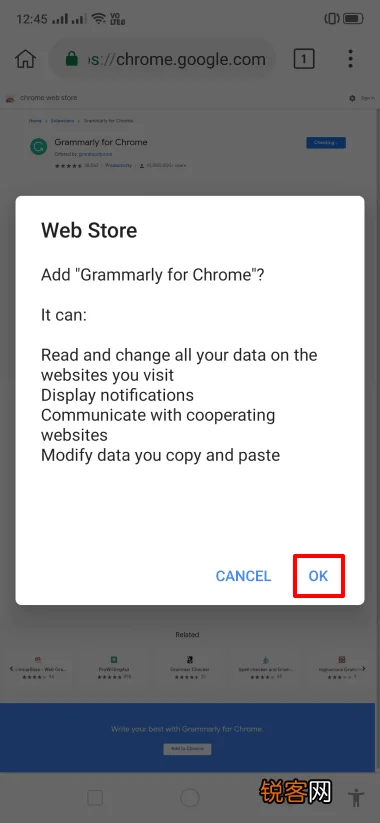
文章图片
步骤 (7):将选定的 Chrome 扩展程序添加到 Kiwi 浏览器后,将打开一个新选项卡,你可以在其中找到有关该扩展程序的所有详细信息。
Android安装Google Chrome扩展教程:一些最流行的 Google Chrome 扩展程序,例如 YouTube Dark Theme、Stylus、uBlock、Bypass Paywall,都可以在这个浏览器中完美运行。
除了适用于 Android 的 Kiwi 浏览器外,还有另一种流行的网络浏览器 Yandex,可让你在 Android 设备上添加 Google Chrome 扩展程序。向下滚动以了解如何使用 Yandex 浏览器在 Android 上安装 Chrome 扩展程序。
使用 Yandex 浏览器在 Android 上安装 Chrome 扩展程序
Android如何安装Google Chrome扩展?Yandex 浏览器拥有超过 5000 万用户,是 Android 设备上最受欢迎的网络浏览器之一。与 Kiwi 浏览器一样,Yandex 浏览器也使用了 Google 的 Blink 引擎,并基于 Chromium 开源项目。就你的安全而言,Yandex 是独一无二的,可为你提供最好的防护。它使用增强的 Yandex 安全系统检查网页安全,使用防病毒卡巴斯基检查所有下载文件。
除了这些惊人的功能外,如果你的网络连接速度较慢,这款浏览器还使用 Opera 软件的 Turbo 技术来加快速度,让你在不稳定的连接上完美浏览。此外,内置的网络扩展支持、侵入式广告拦截器、个性化的网络商店——使软件使用更方便。
Android安装Google Chrome扩展的方法有哪些?现在是时候看一下在 Android 设备上安装 Yandex 浏览器和添加 Google Chrome 扩展程序的过程了。按照以下步骤操作,了解如何使用 Yandex 浏览器在 Android 上安装 Chrome 扩展程序:
步骤 (1):首先,前往Google Play 商店并在你的 Android 设备上安装Yandex 浏览器。
步骤(2):安装完成后,打开Yandex浏览器,然后在搜索框中输入chrome.google.com/webstore。
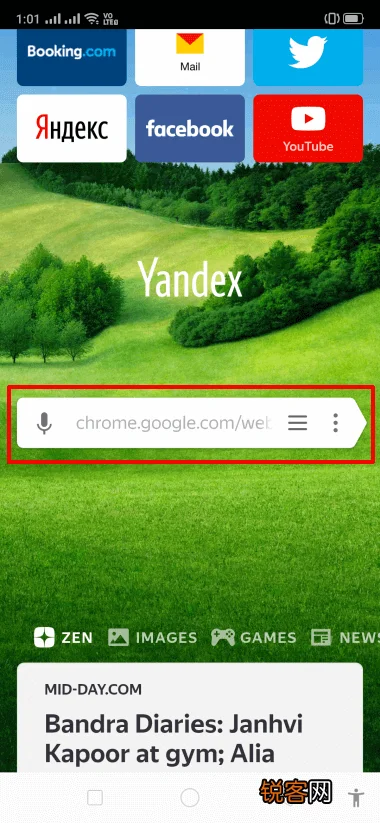
文章图片
步骤 (3):现在在 Chrome 网上商店中,搜索你想要的 Chrome 扩展程序。
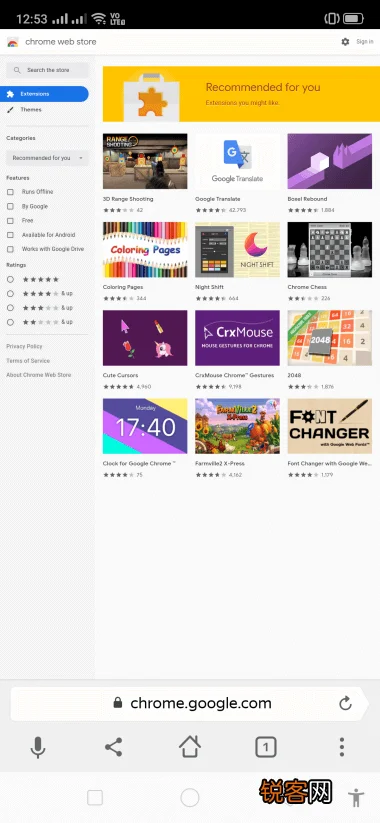
文章图片
步骤 (4):找到扩展程序后,点击“添加到 Chrome ”按钮。
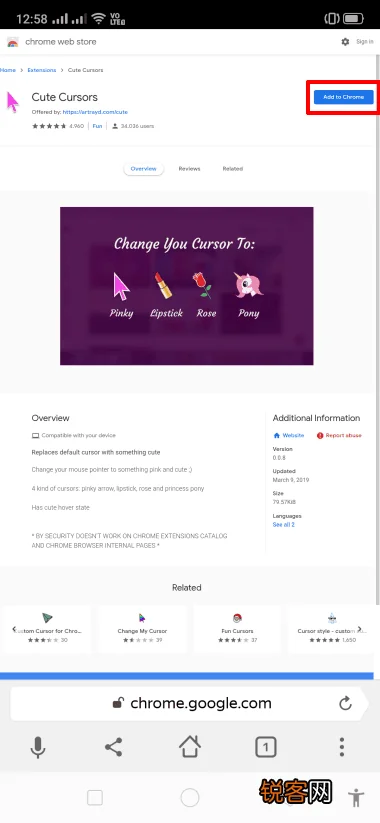
文章图片
步骤(5):现在你将看到一条警告消息,只需点击添加扩展按钮即可。
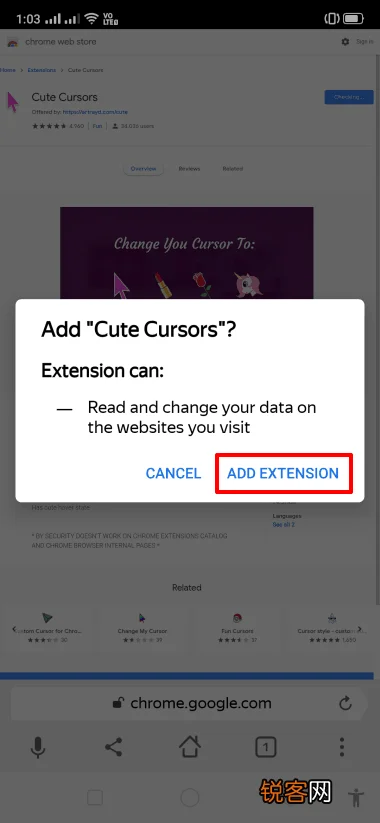
文章图片
现在,Yandex 浏览器将下载 Chrome 扩展程序并准备好供你使用。有关扩展的所有详细信息都将位于浏览器的“设置”部分下。所以你只能在那里检查它。
Winding Up – 如何在 Android 上安装 Chrome 扩展Android安装Google Chrome扩展的方法有哪些?你可以添加 Chrome 扩展程序,例如 Data Saver、Adblocker、Password Manager 等,以增强和简化你的每次搜索。我们已经通过本指南消除了你关于如何在 Android 中安装 Chrome 扩展程序的搜索查询。
【如何在Android设备上安装Google Chrome扩展(分步指南)】现在轮到你在下面的评论框中告诉我们这篇文章(如何在 Android 设备上安装 Google Chrome 扩展程序)是否对你有帮助。此外,如果你对 Android 手机上的 Chrome 扩展程序或 Android 设备的最佳 Chrome 扩展程序有进一步的疑问,请随时将其放在下面的评论框中。我们会尽快回复你。
